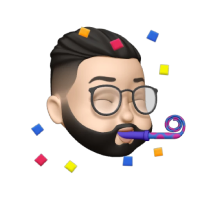Другий тиждень студенти IT-школи СМАРТ займаються в форматі дистанційного навчання. Міра переходу на дистанційку була вимушеною, але додала до скарбнички досвіду крутий багаж знань і навичок. На повну трансформацію формату навчання у нас було 24 години, і ми це зробили. Тепер готові ділитися корисним досвідом.
Перше і найважливіше – це налагодити комунікацію з БАТЬКАМИ І ДІТЬМИ
Головний месенджер в СМАРТ з цього навчального року -Telegram. Комунікацію з батьками, колегами і студентами СМАРТ ми здійснюємо виключно в цьому месенджері.
3 причини чому ми обрали Telegram:
- висока швидкість і конфіденційність інформації;
- унікальний функціонал;
- можливість зберігати фото, відео, посилання не перевантажуючи пам’ять пристрою.
Саме завдяки Telegram нам вдалося швидко сповістити батьків про всі зміни.
Друге – це платформа, на якій будуть проходити онлайн-заняття.
За рекомендацією нашого батьківського IT-центру Level Up та колег із IT-компаній ми зупинилися на платформі Zoom.us.
4 переваги платформи Zoom:
- у студентів і викладачів є доступ до демонстраційних екранів один одного;
- завдяки відео і аудіо зв’язку студенти і викладачі спілкуються між собою;
- простота підключення та реєстрації;
- запис заняття.
Є лише один мінус цієї платформи – в безкоштовному тарифі є обмеження на проведення конференції не більше 40 хвилин, однак цієї незручності можна уникнути перейшовши на платний тариф. ⠀
ЯК ОРГАНІЗУВАТИ КОНФЕРЕНЦІЮ В ZOOM
ЕТАП ПЕРШИЙ – Установка і реєстрація аккаунта в ZOOM
1️. Скачайте та встановіть програму для одного зі своїх пристроїв (з якого будете займатися) за посиланням нижче:
- Посилання для комп’ютера – https://bit.ly/2wDD0kM
- Посилання для Android пристроїв – https://bit.ly/39k14Xf
- Посилання для IOS пристроїв – https://apple.co/2QMdY9M
2️. Після відкриття програми натисніть на кнопку “Увійти в акаунт”
3️. Ви можете увійти як за допомогою своїх акаунтів Google або Facebook, так і зареєструватися, використовуючи будь-яку іншу пошту.
4️. Після входу перед Вами з’явиться вікно з вказівкою на те, що Ви успішно пройшли авторизацію в ZOOM.
Перевірте налаштування: Посилання (https://zoom.us/test) на тестову конференцію в Zoom (перевірте налаштування програми і ознайомтеся з нею в тестовій конференції, дайте дозволу доступу до звуку і відео – замочок зліва від рядка пошуку в браузері)
І переконайтеся, що на пристрої, з якого будете займатися, вказаний Київський час. Вітаємо! Ви успішно виконали всі дії і готові до уроку.
Вітаємо! Ви успішно виконали всі дії і готові до уроку.
ЕТАП ДРУГИЙ – Створення та проведення онлайн-конференції в ZOOM
1️. Організатор конференції створює конференцію та відправляє у чат посилання, переходьте по ньому та долучайтеся до конференції.
2️. Оберіть увійти через Zoom app” – відкриється нове віконце браузера. Слідом з’явиться дозвіл відкрити програму Zoom, після чого на екрані з’явиться програма і ваш урок.
Как организовать дистанционное обучение.
Инструменты, инструкции, опыт СМАРТ.
Вторую неделю студенты IT-школы СМАРТ занимаются в формате дистанционного обучения. Мера перехода на дистанционку была вынужденной, но добавила в копилку опыта крутой багаж знаний и навыков. На полную трансформацию формата обучения у нас было 24 часа, и мы это сделали. Теперь готовы делиться полезным опытом.
Первое и самое важное – это наладить КОММУНИКАЦИЮ С РОДИТЕЛЯМИ И ДЕТЬМИ
Главный мессенджер в СМАРТ с этого учебного года -Telegram. Коммуникацию с родителями, коллегами и студентами СМАРТа мы совершаем исключительно в этом мессенджере.
3 причины почему мы выбрали Telegram:
– высокая скорость и конфиденциальность информации;
– уникальный функционал;
– возможность сохранять фото, видео, ссылки не перегружая память устройства;
Именно благодаря Telegram нам удалось быстро оповестить родителей обо всех изменениях.
Второе – это платформа, на которой будут проходить онлайн-занятия.
По рекомендации нашего родительского IT-центра Level Up и коллег из IT-компаний мы остановились на платформе Zoom.us.
4 преимущества платформы Zoom:
– у студентов и преподавателей есть доступ к демонстрационным экранам друг друга;
– благодаря видео и аудио связи студенты и преподаватели общаются между собой;
– простота подключения и регистрации;
– запись занятия.
Есть только один минус этой платформы – в бесплатном тарифе есть ограничение на проведение конференции не более 40 минут, однако этого неудобства можно избежать перейдя на платных тариф.⠀
КАК ОРГАНИЗОВАТЬ КОНФЕРЕНЦИЮ В ZOOM
ЭТАП ПЕРВЫЙ – Установка и регистрация аккаунта в ZOOM
1️. Скачайте и установите приложение для одного из своих устройств (с которого будете заниматься) по ссылке ниже:
– Ссылка для компьютера – https://bit.ly/2wDD0kM
– Ссылка для Android устройств – https://bit.ly/39k14Xf
– Ссылка для IOS устройств – https://apple.co/2QMdY9M
2️. После открытия программы нажмите на кнопку “Войти в аккаунт”
3️. Вы можете войти как с помощью своих аккаунтов Google или Facebook, так и зарегистрироваться, используя любую другую почту.
4️. После входа перед Вами появится окно с указанием на то, что Вы успешно прошли авторизацию в ZOOM.
Проверьте настройки: Ссылка (https://zoom.us/test) на тестовую конференцию в Zoom (проверьте настройки программы и ознакомьтесь с ней в тестовой конференции, дайте разрешения доступа к звуку и видео – замочек слева от строки поиска в браузере)
И убедитесь, что на устройстве, с которого будете заниматься, стоит Киевское время.
Ура! Вы успешно выполнили все действия и готовы к уроку.
⠀
ЭТАП ВТОРОЙ – Создание и проведение онлайн-конференции в ZOOM
1️. Организатор конференции создает конференцию – он отправит в чат ссылку, переходите по ней и подключаетесь.
2️. Выберите “войти через Zoom app” – откроется новое окошко браузера. Следом появится разрешение открыть приложение Zoom, после чего откроется программа и ваш урок.
Теперь вы знаете все секреты. Надеемся, информация была полезной. Единственное – главная составляющая всего процесса есть и остаётся КОМАНДА, поэтому над ключевым инструментом поработайте самостоятельно.
Українською
Як організувати дистанційне навчання.
Інструменти, інструкції, досвід СМАРТ.
Другий тиждень студенти IT-школи СМАРТ займаються в форматі дистанційного навчання. Міра переходу на дистанційку була вимушеною, але додала до скарбнички досвіду крутий багаж знань і навичок. На повну трансформацію формату навчання у нас було 24 години, і ми це зробили. Тепер готові ділитися корисним досвідом.
Перше і найважливіше – це налагодити комунікацію з БАТЬКАМИ І ДІТЬМИ
Головний месенджер в СМАРТ з цього навчального року -Telegram. Комунікацію з батьками, колегами і студентами СМАРТ ми здійснюємо виключно в цьому месенджері.
3 причини чому ми обрали Telegram:
– висока швидкість і конфіденційність інформації;
– унікальний функціонал;
– можливість зберігати фото, відео, посилання не перевантажуючи пам’ять пристрою;
Саме завдяки Telegram нам вдалося швидко сповістити батьків про всі зміни.
Друге – це платформа, на якій будуть проходити онлайн-заняття.
За рекомендацією нашого батьківського IT-центру Level Up та колег із IT-компаній ми зупинилися на платформі Zoom.us.
4 переваги платформи Zoom:
– у студентів і викладачів є доступ до демонстраційних екранів один одного;
– завдяки відео і аудіо зв’язку студенти і викладачі спілкуються між собою;
– простота підключення та реєстрації;
– запис заняття.
Є лише один мінус цієї платформи – в безкоштовному тарифі є обмеження на проведення конференції не більше 40 хвилин, однак цієї незручності можна уникнути перейшовши на платний тариф. ⠀
⠀
ЯК ОРГАНІЗУВАТИ КОНФЕРЕНЦІЮ В ZOOM
ЕТАП ПЕРШИЙ – Установка і реєстрація аккаунта в ZOOM
1️. Скачайте та встановіть програму для одного зі своїх пристроїв (з якого будете займатися) за посиланням нижче:
– Посилання для комп’ютера – https://bit.ly/2wDD0kM
– Посилання для Android пристроїв – https://bit.ly/39k14Xf
– Посилання для IOS пристроїв – https://apple.co/2QMdY9M
2️. Після відкриття програми натисніть на кнопку “Увійти в акаунт”
3️. Ви можете увійти як за допомогою своїх акаунтів Google або Facebook, так і зареєструватися, використовуючи будь-яку іншу пошту.
4️. Після входу перед Вами з’явиться вікно з вказівкою на те, що Ви успішно пройшли авторизацію в ZOOM.
Перевірте налаштування: Посилання (https://zoom.us/test) на тестову конференцію в Zoom (перевірте налаштування програми і ознайомтеся з нею в тестовій конференції, дайте дозволу доступу до звуку і відео – замочок зліва від рядка пошуку в браузері)
І переконайтеся, що на пристрої, з якого будете займатися, вказаний Київський час. Вітаємо! Ви успішно виконали всі дії і готові до уроку.
⠀
ЕТАП ДРУГИЙ – Створення та проведення онлайн-конференції в ZOOM
1️. Організатор конференції створює конференцію та відправляє у чат посилання, переходьте по ньому та долучайтеся до конференції.
2️. Оберіть увійти через Zoom app” – відкриється нове віконце браузера. Слідом з’явиться дозвіл відкрити програму Zoom, після чого на екрані з’явиться програма і ваш урок.
Тепер ви знаєте всі секрети. Сподіваємося, інформація була корисною. Єдине – головна складова всього процесу є і залишається КОМАНДА, тому над ключовим інструментом попрацюйте самостійно.
Успіхів вам! І до чустрічі в IT-школі СМАРТ